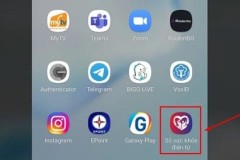Hiểu được điều đó, Apple đã cập nhật trên iOS 15 của mình một tính năng giải quyết được vấn đề sức khỏe thông qua tính năng Chia sẻ dữ liệu sức khỏe. Trong bài viết này, sẽ hướng dẫn bạn cách Chia sẻ dữ liệu sức khỏe trên iPhone nhanh chóng mà bạn nên thực hiện. Cùng theo dõi nhé!
Các loại dữ liệu sức khỏe được chia sẻ
Tính năng Chia sẻ sức khỏe trong ứng dụng Apple Health cho phép người dùng chia sẻ một số loại dữ liệu sức khỏe nhất định như sau:
Phát hiện ngã
Giờ ngủ
Nhịp tim cao/Nhịp tim thấp
Nhịp tim nghỉ ngơi
Nhịp tim đi bộ trung bình
Nhịp điệu bất thường
Phút tập thể dục
Hoạt động
Các bước
Khoảng cách đi bộ và chạy
Thông tin chi tiết về cửa sổ khả năng sinh sản
Mức âm thanh tai nghe
Cách chia sẻ dữ liệu sức khỏe trên iPhone
Bước 1: Bạn đảm bảo chiếc iPhone của bạn được cập nhật lên phiên bản iOS 15. Tiếp theo, bạn truy cập vào ứng dụng Sức khỏe (Health) chọn vào phần Chia sẻ (Sharing).
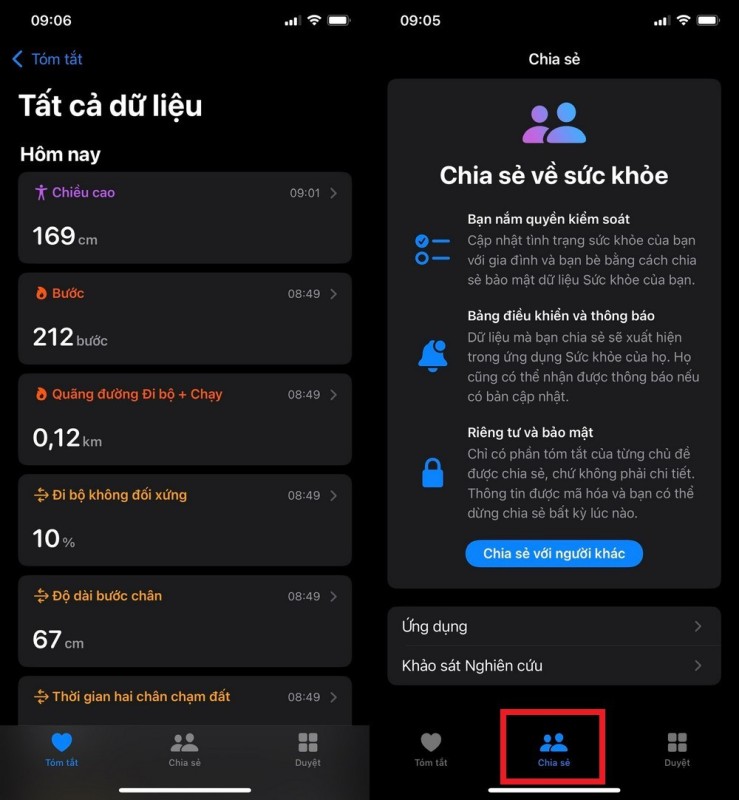
Bước 2: Bạn nhấn chọn vào Chia sẻ với người khác (Share with Someone) nhập thông tin người bạn muốn chia sẻ thông qua tên (hoặc số điện thoại hoặc ID Apple) > nhấn chọn vào thông tin người đó.
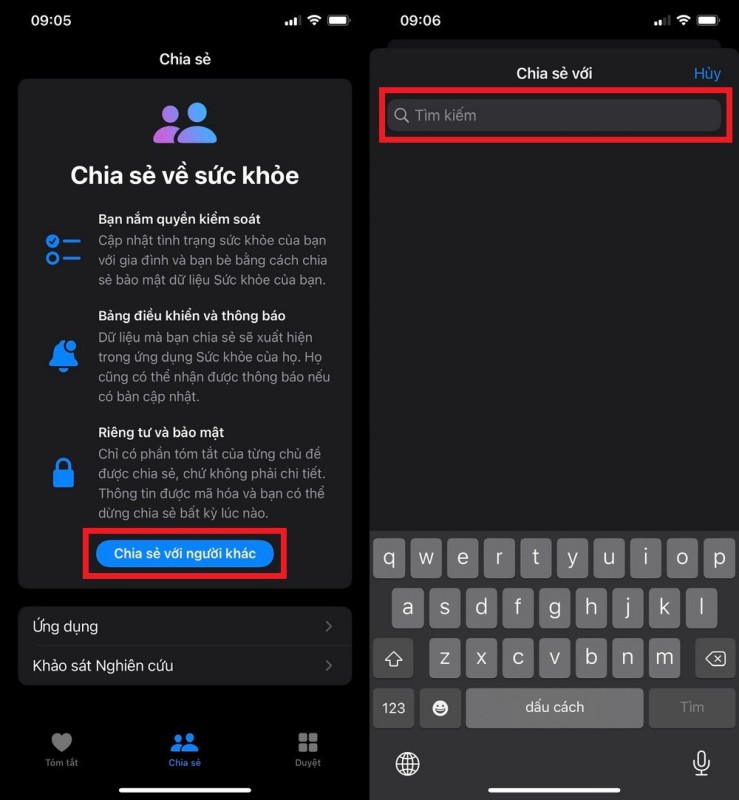
Bước 3: Tiếp theo bạn có 2 tùy chọn.
Xem các chủ đề được đề xuất: Chọn tùy chọn này để cho phép ứng dụng Sức khỏe hiển thị các danh mục được đề xuất dựa trên dữ liệu có sẵn.
Thiết lập theo cách thủ công: Nếu bạn chắc chắn về dữ liệu sức khỏe bạn muốn chia sẻ, hãy chọn tùy chọn này.
Trong bài này, chọn Xem các chủ đề được gợi ý. Kế tiếp đến trang màn hình Cảnh báo sức khỏe, bạn nhấn vào Tiếp.
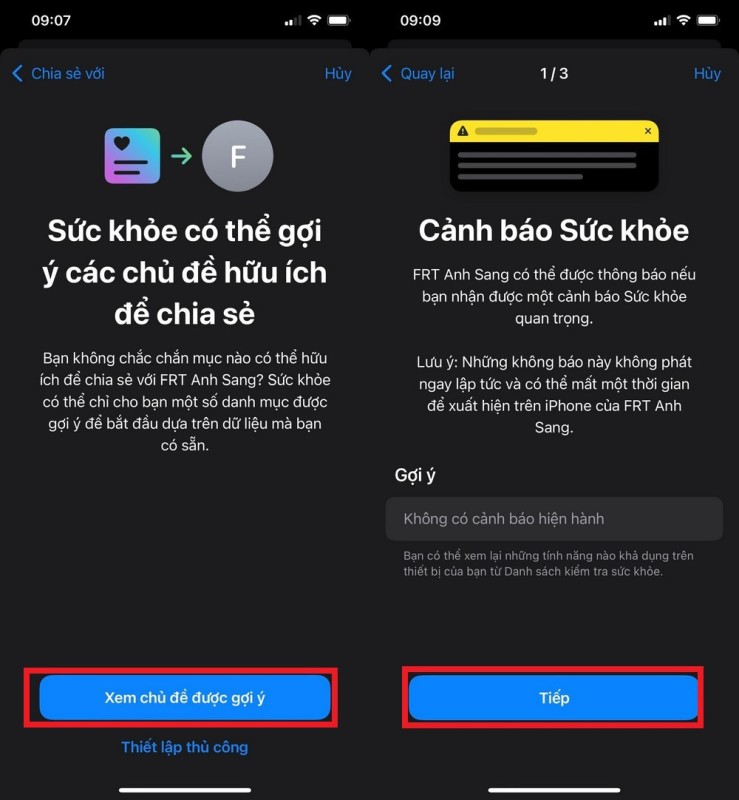
Bước 4: Tại phần Hoạt động & vận động (Activitive & Mobility) và phần Các chủ đề sức khỏe hữu ích khác (Other Useful Health Topics), bạn bật lên các tùy chọn bằng cách gạt nút sang phải, rồi nhấn vào Tiếp.
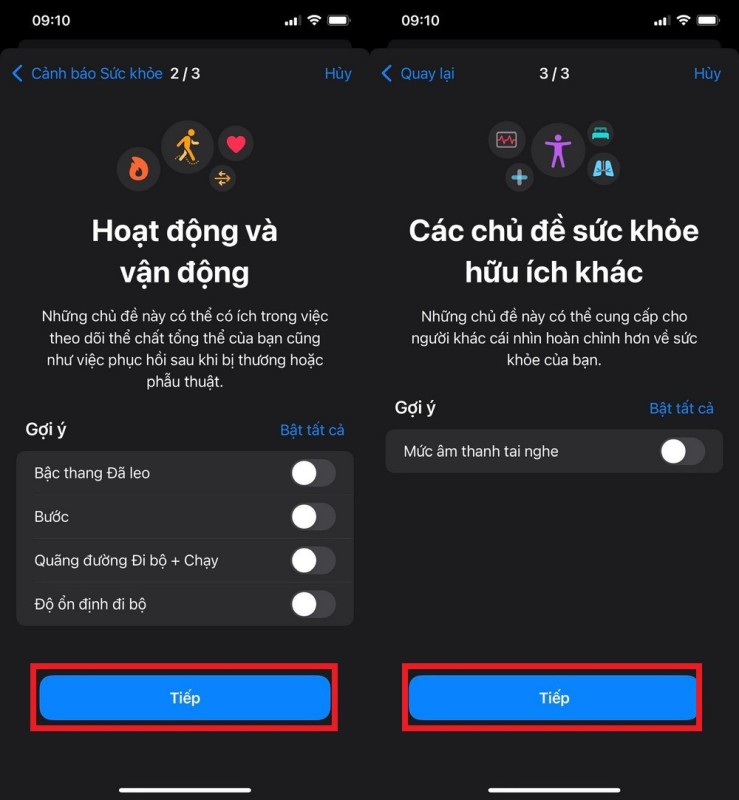
Bước 5: Tại trang màn hình xem trước các dữ liệu sức khoẻ mà bạn muốn chia sẻ thông qua các cài đặt trên, bạn đồng ý thì nhấn chọn vào Chia sẻ (Share). Khi đó lời mời xem dữ liệu sức khoẻ của bạn đã được gửi đến người thân của bạn. Nhấn Xong (Done) để hoàn thành quá trình thiết lập.
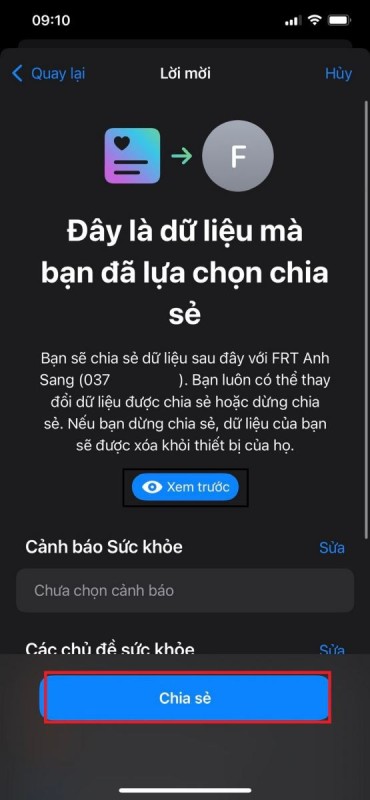
Trên đây là cách Chia sẻ dữ liệu sức khỏe trên iPhone/iPad cực kỳ hữu ích mà bạn và gia đình bạn nên thiết lập. Chúc các bạn thành công. Nếu có gì thắc mắc hãy để lại bình luận bên dưới, sẽ hỗ trợ cho bạn ngay.